كيفية حذف مجلدات Gmail على iPad: دليل شامل
مقدمة
إدارة صندوق الوارد في Gmail بكفاءة على جهاز iPad الخاص بك يمكن أن يحسن إنتاجيتك بشكل كبير. مع تدفق الرسائل الإلكترونية باستمرار، من الشائع أن يكون لديك صندوق بريد مملوء بالفوضى. أحد الجوانب الأساسية للحفاظ على صندوق الوارد منظمًا هو إدارة المجلدات بشكل فعال. سواء كنت ترغب في إزالة الفوضى أو ببساطة إعادة التنظيم، معرفة كيفية حذف المجلدات غير الضرورية في Gmail على جهاز iPad هو أمر ضروري. في هذا الدليل، سنرشدك خلال عملية حذف مجلدات Gmail البسيطة، لضمان بقاء تجربة البريد الإلكتروني سلسة وفعالة.

فهم مجلدات Gmail على iPad
لبدء إدارة Gmail بكفاءة على iPad، من المهم فهم ما هي مجلدات Gmail وكيف تعمل. يستخدم Gmail نظامًا من التصنيفات والمجلدات التي، على الرغم من كونها متشابهة، تخدم غرضًا فريدًا في إدارة الرسائل الإلكترونية.
ما هي مجلدات Gmail؟
مجلدات Gmail، بالمعنى التقليدي، هي تصنيفات. هذه التصنيفات تساعد في تصنيف وتنظيم الرسائل الإلكترونية. فكر فيها كخزائن ملفات رقمية داخل صندوق البريد الخاص بك التي تساعدك على فرز المراسلات.
الاختلافات بين التصنيفات والمجلدات
على عكس المجلدات التقليدية التي تحتفظ بالرسائل، تصنيفات Gmail توسم الرسائل وتتيح لك عرضها في مجموعات منظمة. هذه المرونة تمكن من وجود تصنيفات متعددة على رسالة واحدة، مما يسمح لها بالوجود في مكاتب ‘مجلدات’ متعددة اعتمادًا على التصنيفات المطبقة. معرفة هذا التمييز سيساعد في التنقل في واجهة Gmail على iPad الخاص بك كما تستعد لتنظيم صندوق البريد الخاص بك.
التحضير لحذف مجلدات Gmail
قبل الخوض في عملية الحذف، من الحكمة القيام ببعض التحضيرات لضمان عدم فقدان بيانات قيمة. التحضير الجيد سيمكن من التحول السلس والحماية ضد الحذف العرضي.
نسخ الرسائل الهامة احتياطيًا
أولاً، حدد الرسائل التي قد ترغب في الاحتفاظ بها من المجلدات التي تخطط لحذفها. انقل هذه الرسائل إلى تصنيف آخر أو قم بتنزيلها للحفاظ عليها بأمان. فكر في إنشاء نسخة احتياطية عن طريق تصدير الرسائل الهامة إلى تخزين iPad الخاص بك أو إلى خدمة سحابية.
تحديد المجلدات غير الضرورية
قم بمراجعة حساب Gmail الخاص بك لتحديد المجلدات أو التصنيفات التي تحتوي على رسائل إلكترونية قديمة أو غير ذات صلة. هذه العملية تساعد في تبسيط عملية إدارة البريد الإلكتروني الخاصة بك، وتحرير المساحة الذهنية والتخزين الرقمي.
مع فهمك للمجلدات واكتمال التحضيرات اللازمة، أنت الآن جاهز للمتابعة لحذف مجلدات Gmail على جهاز iPad الخاص بك.
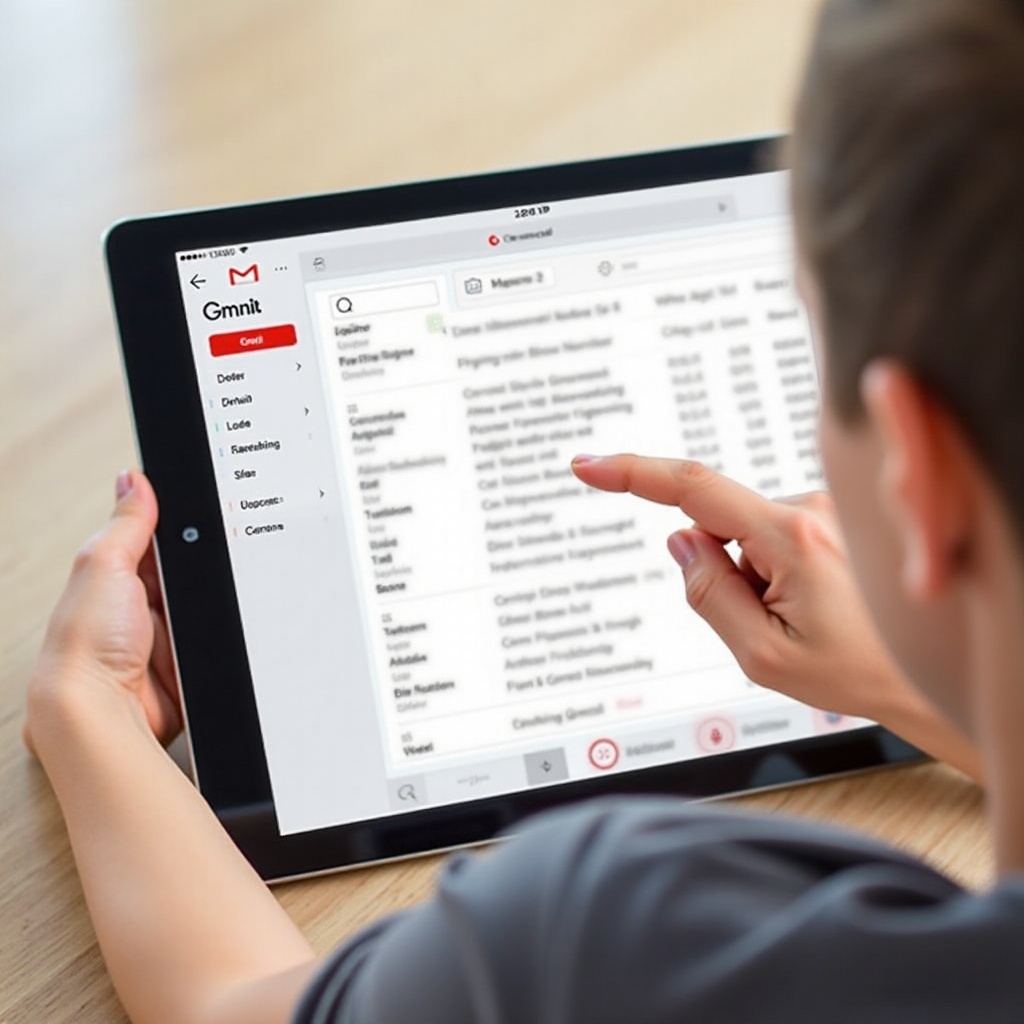
دليل خطوة بخطوة لحذف مجلدات Gmail على iPad
إزالة المجلدات غير الضرورية على جهاز iPad الخاص بك يمكن أن يبسط تفاعلك مع البريد الإلكتروني بشكل كبير. اتبع هذه الخطوات لحذف مجلدات Gmail بسهولة.
الوصول إلى Gmail من خلال Safari أو التطبيق
-
افتح Safari أو تطبيق Gmail: ابدأ بتشغيل Safari أو تطبيق Gmail على iPad الخاص بك. بالنسبة لطريقة المتصفح، سجل دخولك إلى حساب Gmail إذا لم تكن مسجلاً بالفعل.
-
انتقل إلى الإعدادات: إذا كنت تستخدم التطبيق، اضغط على رمز القائمة (الثلاث خطوط الأفقية) في الزاوية اليسرى العليا وانتقل إلى أسفل إلى ‘الإعدادات’. على Safari، انقر على رمز الإعدادات الذي يكون عادةً في الزاوية العلوية اليمنى من واجهة Gmail.
التنقل إلى إعدادات إدارة المجلدات
- الوصول إلى التصنيفات: داخل الإعدادات، ابحث عن قسم ‘التصنيفات’. هذا القسم يسرد جميع التصنيفات أو المجلدات الموجودة ضمن حساب Gmail الخاص بك.
حذف المجلدات: خطوات مفصلة
-
حدد المجلد: تصفح قائمة التصنيفات. اضغط على التصنيف الذي ترغب في حذفه.
-
احذف التصنيف: بمجرد فتح صفحة إعدادات التصنيف، حدد خيار ‘حذف’ أو ‘إزالة’ التصنيف. قم بتأكيد الحذف عند مطالبتك بذلك. ستؤدي هذه العملية إلى إزالة التصنيف وتحريره من قائمة مجلدات Gmail الخاصة بك.
باتباعك الدقيق لهذه الخطوات، يمكنك تنظيف حساب Gmail الخاص بك بفعالية على جهاز iPad الخاص بك، مما يمهد الطريق لإدارة بريد إلكتروني أفضل.
استكشاف المشكلات الشائعة وحلها
أحيانًا، قد تواجه مشكلات عند محاولة حذف مجلدات Gmail. معرفة المشكلات المحتملة وحلولها سيساعدك على التنقل في أي عقبات بسرعة.
حل المشكلات مع المجلدات التي لا يمكن حذفها
إذا لم يتم حذف المجلد، تأكد من أنك متصل باتصال إنترنت مستقر لأن مشاكل الاتصال قد تعوق التغييرات. بالإضافة إلى ذلك، تحقق مما إذا كان لديك الأذونات المناسبة، خاصة إذا كنت تتعامل مع حساب عمل أو حساب مشترك.
استعادة المجلدات المحذوفة عن طريق الخطأ
في حالة الحذف العرضي، يحتفظ Gmail بنسخ احتياطية من التصنيفات والرسائل لفترة محدودة. استخدم خيار ‘التراجع’ مباشرة بعد الحذف أو الوصول إلى ‘سلة المهملات’ لاستعادة الرسائل. لاستعادة شاملة، قم بزيارة ‘الإعدادات’ واستكشف خيارات استعادة Gmail.
إتقان حذف المجلدات هو جزء فقط من الحفاظ على نظام Gmail منتظم. الجهود المستمرة في التنظيم هي ضرورية بالقدر نفسه.
الحفاظ على Gmail منظمًا على iPad
مع إزالة المجلدات غير الضرورية من Gmail بشكل صحيح، حافظ على هذا المستوى من التنظيم من خلال الإدارة المستمرة والتحسين لصندوق الوارد الخاص بك.
مراجعة وإدارة المجلدات بشكل منتظم
حدد تذكيرًا بمراجعة المجلدات والتصنيفات بشكل دوري للتخلص من الرسائل غير الضرورية. الإدارة المستمرة تقلل من التراكم وتحافظ على الكفاءة.
نصائح لتحسين أداء Gmail
فكر في تفعيل ميزات Gmail مثل ‘البريد الهام’ وتصنيف الرسائل باستخدام أدوات الأتمتة لفصل الرسائل الهامة عن البريد العشوائي أو العروض. مع اتباع نهج منظم، فإن تجربتك في Gmail ستظل دائمًا سلسة وخالية من المشاكل على iPad الخاص بك.
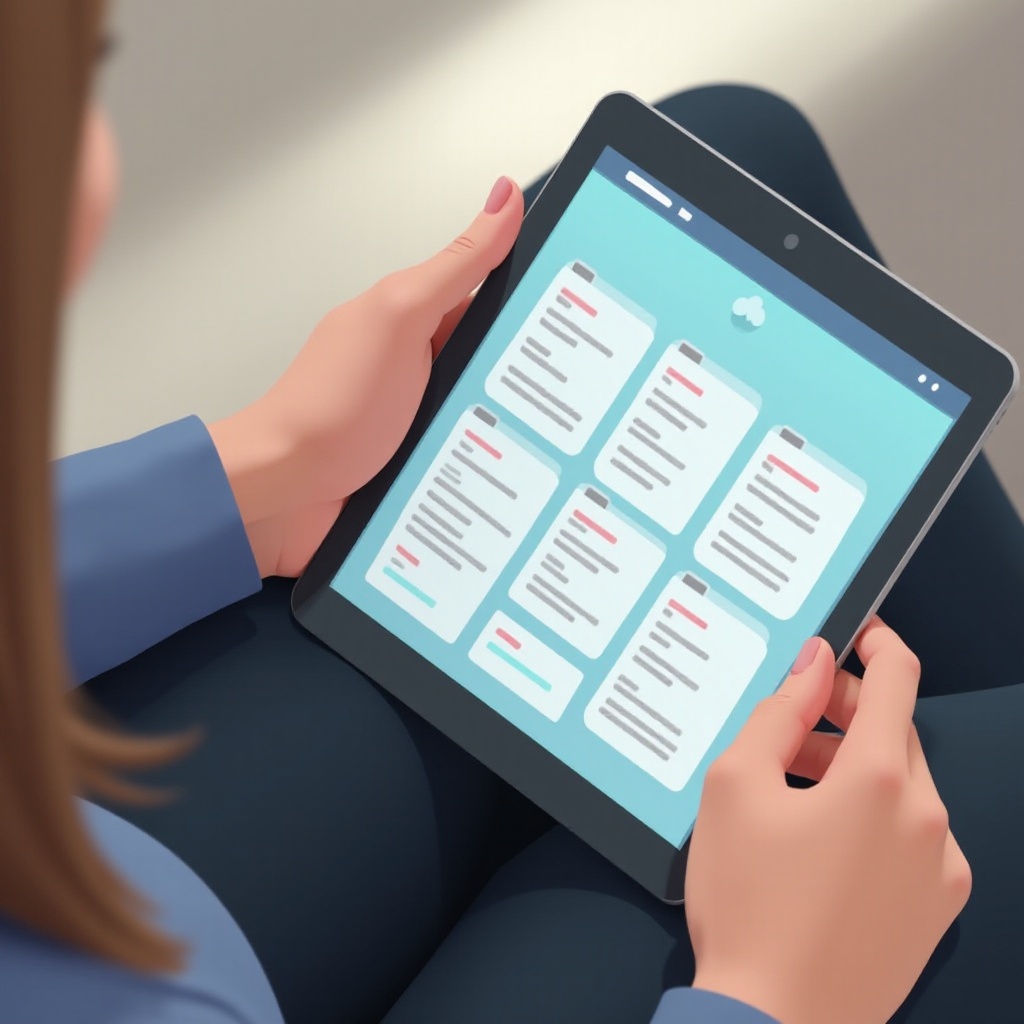
الخاتمة
تحقيق صندوق وارد منظم جيدًا على جهاز iPad الخاص بك ممكن تمامًا من خلال الإجراءات المتعمدة والإدارة المستمرة. من خلال فهم نظام المجلدات في Gmail واتباع هذا الدليل، يمكنك إزالة الفوضى غير الضرورية بكفاءة وضمان تجربة بريد إلكتروني سهلة.
الأسئلة الشائعة
هل يمكنني حذف مجلدات Gmail مباشرة من التطبيق على جهاز iPad الخاص بي؟
نعم، يمكنك إدارة وحذف التصنيفات (المجلدات) مباشرة باستخدام تطبيق Gmail أو من خلال متصفح ويب على جهاز iPad الخاص بك.
ماذا يحدث لرسائلي الإلكترونية بمجرد حذف مجلد؟
تظل الرسائل الإلكترونية سليمة في بريدك الوارد أو تحت تصنيفات أخرى حتى إذا تم حذف مجلد معين. لا يتم حذفها تلقائيًا ما لم تُختار بشكل خاص.
كيف يمكنني تجنب حذف المجلد الخطأ؟
قبل الحذف، تحقق من محتويات المجلد بعناية. فكر في إعادة تسمية المجلدات مؤقتًا قبل الحذف كإجراء إضافي للتحقق من ضرورتها.

